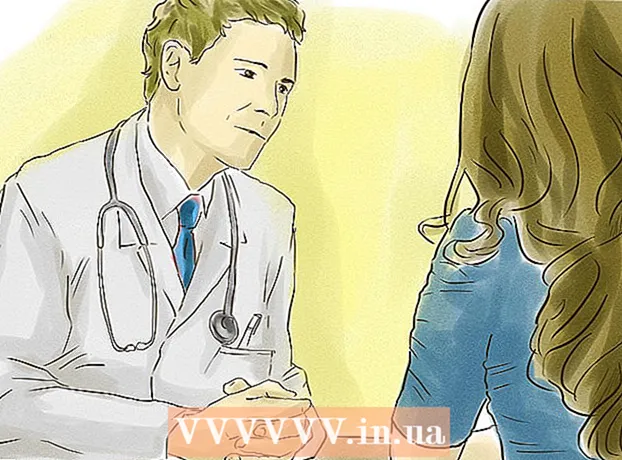Autor:
Louise Ward
Datum Stvaranja:
9 Veljača 2021
Datum Ažuriranja:
1 Srpanj 2024

Sadržaj
Postoje slučajevi kada trebate poslati više datoteka odjednom e-poštom, želite sve stare fotografije složiti na jedno mjesto radi uštede memorije računala ili neke važne dokumente zaštititi od znatiželjnika. Rješenje za vas je stvaranje ZIP datoteke (komprimirane datoteke). ZIP datoteke pomažu vam uštedjeti memoriju, upravljati velikim brojem datoteka ili zaštititi povjerljive dokumente. Današnji članak vodit će vas kako stvoriti komprimirane datoteke na sustavima Windows i Mac OS X.
Koraci
Metoda 1 od 3: U operacijskim sustavima Windows
Stvorite direktorij. Najbrži način za stvaranje arhive je prikupljanje svih datoteka i / ili mapa koje želite komprimirati u jednu veliku mapu. Zatim nastavite s izradom ZIP datoteke iz tog direktorija.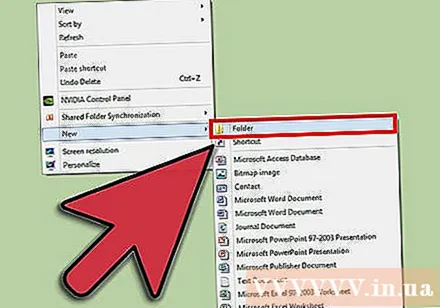
- Preimenujte korijensku mapu u ime koje želite dati ZIP datoteci.

Desnom tipkom miša kliknite mapu koja je upravo kreirana. Pomaknite pokazivač miša na opciju "Pošalji na", pojavit će se podizbornik. Odaberite "Compressed (zipped) folder" iz podizbornika.- Slično tome, možete odabrati više datoteka odjednom, a zatim desnom tipkom miša kliknite jednu od njih i učiniti isto. Rezultat će stvoriti ZIP datoteku koja sadrži sve odabrane datoteke, ona sadrži ime datoteke koju ste kliknuli desnim klikom za manipulaciju.
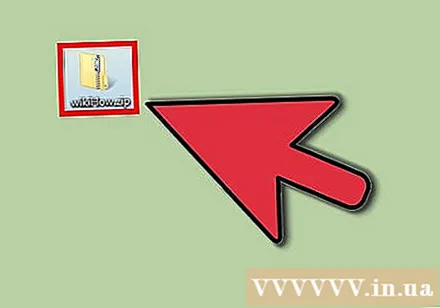
Pričekajte dok se stvori komprimirana mapa. Vrijeme postupka ovisi o broju datoteka koje komprimirate. Tijekom dodavanja datoteka pojavit će se traka napretka. Nakon završetka, ZIP datoteka bit će na istom mjestu kao i korijenski direktorij. oglas
Metoda 2 od 3: Na Mac OS X operativnim sustavima
Stvorite direktorij. Najbrži način za stvaranje arhive je prikupljanje svih datoteka i / ili mapa koje želite komprimirati u jednu veliku mapu. Zatim nastavite s izradom ZIP datoteke iz tog direktorija.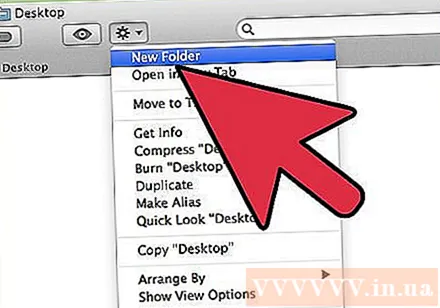
- Preimenujte korijensku mapu u ime koje želite dati ZIP datoteci.

Desnom tipkom miša kliknite mapu koja je upravo kreirana i odaberite "Sažimanje" za sažimanje mape u ZIP datoteku. Arhiva će biti na istom mjestu kao i korijenski direktorij.- Slično tome, možete istovremeno odabrati više datoteka, desnom tipkom miša kliknuti jednu od njih i učiniti isto. Rezultat će stvoriti arhivu pod nazivom "Archive.zip", koja sadrži sve datoteke koje ste odabrali.
Metoda 3 od 3: Postavite lozinku za zaštitu ZIP datoteke
Preuzmite program za sažimanje podataka na svoje računalo. Za neke novije verzije operativnog sustava Windows ne možete zaštititi ZIP datoteke lozinkom bez instaliranja dodatnog softvera. Da biste stvorili zaštićenu ZIP datoteku nije previše komplicirano, možete je besplatno preuzeti ili kupiti softver za kompresiju podataka dostupan na Internetu. Najpopularniji programi su: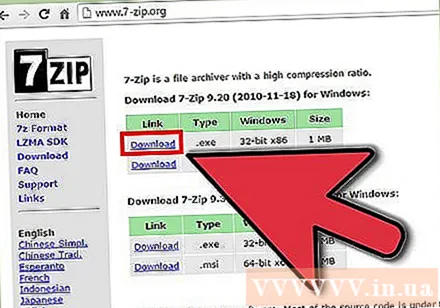
- 7-Zip
- IZArc
- PeaZip
Stvorite arhivsku datoteku. Koristite softver za sažimanje podataka da biste stvorili novu ZIP datoteku dodavanjem datoteke koju trebate komprimirati. Tijekom ovog postupka program će vam dati mogućnost unosa lozinke za arhivu (ako želite). Ubuduće ćete trebati koristiti ovu lozinku za pristup arhivi.
Postavite lozinku za zaštitu ZIP datoteka u OS X. Da biste to učinili, možete koristiti aplikaciju Terminal bez preuzimanja bilo kakvih drugih programa. Prvo prikupite sve datoteke koje će se komprimirati u zasebnu mapu, a zatim preimenujte mapu u ime koje želite dati ZIP datoteci.
- Pokrenite Terminal pristupom mapi Utilities koja se nalazi u mapi Applications.
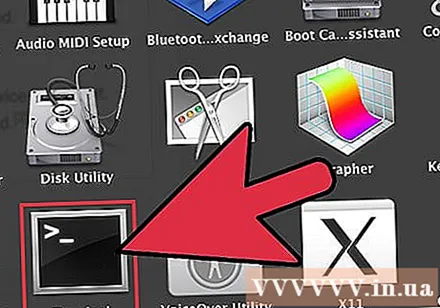
- Dođite do mjesta mape za komprimiranje.

- Upišite naredbu:
zip –er.zip /* 
- Postavite lozinku. Da biste je potvrdili, morat ćete unijeti lozinku dva puta. Nakon završetka uvoza stvorit će se ZIP datoteka.
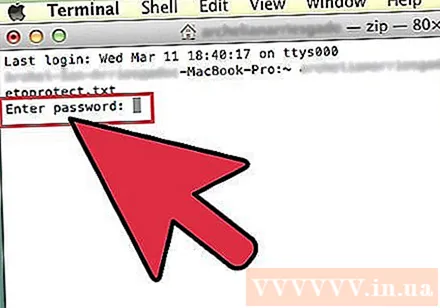
- Pokrenite Terminal pristupom mapi Utilities koja se nalazi u mapi Applications.
Savjet
- Držite pritisnutu tipku Ctrl (Control) da biste odabrali više datoteka u prozoru Windows Explorera ili dijaloškom okviru Navigacija mapama u WinZip-u.